window10软件打开乱码怎么办 window10软件乱码出现修复方法
更新时间:2021-09-02 11:19:02作者:xinxin
在运行window10系统的过程中,面对文件中出现的乱码,有些是病毒的入侵,而有些则是文件被破坏导致的,不过近日有用户在正常打开win10电脑中某个程序时却发现都是乱码,那么window10软件打开乱码怎么办呢?接下来小编就来给大家介绍window10软件乱码出现修复方法。
推荐下载:win10雨林木风系统
具体方法:
1、回到电脑桌面,右键单击此电脑选择属性。
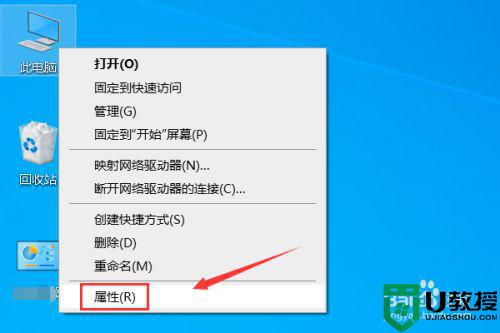
2、属性界面点击控制面板主页。
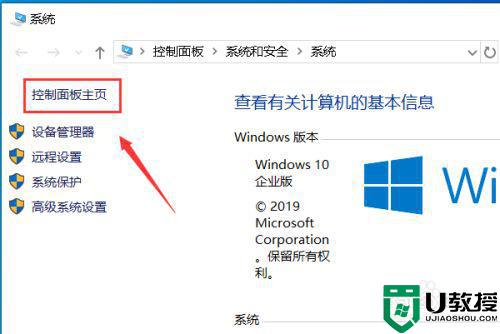
3、控制面板点击时钟和区域。
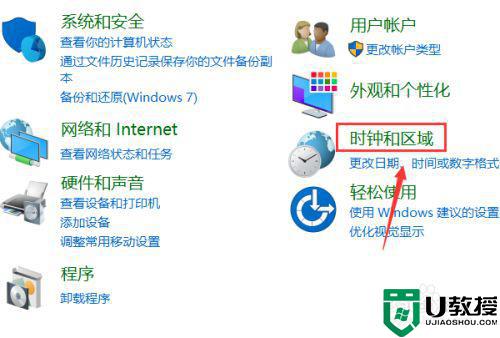
4、进入时钟和区域,点击区域下面的更改日期,时间数定格式。
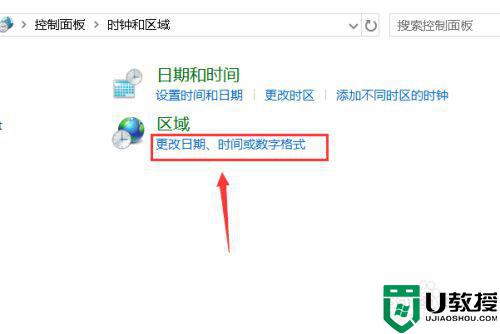
5、进入时间日期设置选项面板,点击管理选项卡。
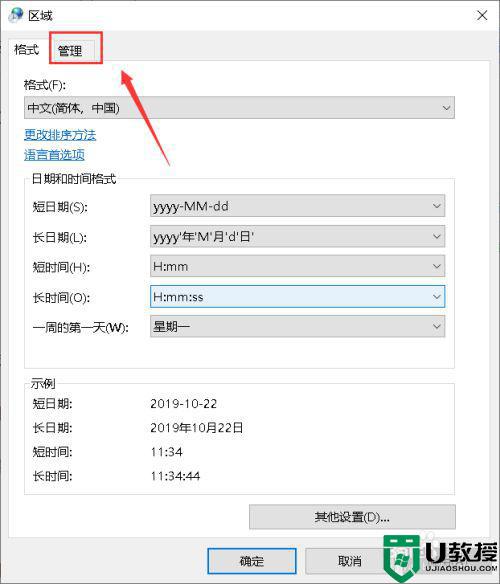
6、管理界面点击更改系统区域设置。
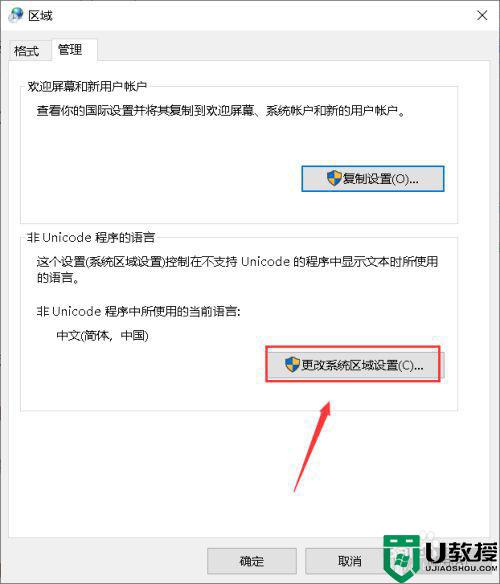
7、区域设置界面,将区域修改为中文(简体,中国),点击确定。
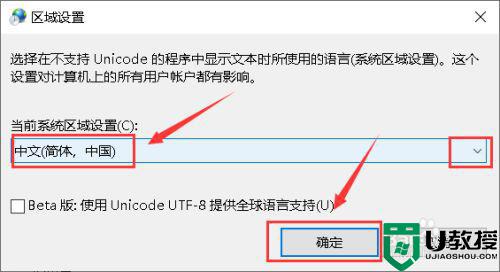
8、点击开始菜单,重新启动你的计算机,区域修改生效,软件就不会乱码了。
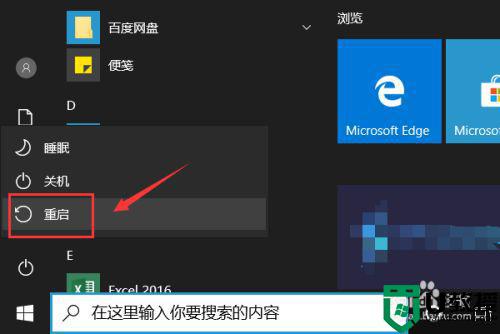
以上就是有关window10软件乱码出现修复方法了,有遇到相同问题的用户可参考本文中介绍的步骤来进行修复,希望能够对大家有所帮助。
window10软件打开乱码怎么办 window10软件乱码出现修复方法相关教程
- win10乱码怎么办 win10打开中文软件出现乱码的解决步骤
- window10记事本乱码怎么办 window10记事本显示乱码修复方法
- 电脑软件乱码怎么解决win10 win10系统出现乱码的处理方法
- win10浏览器乱码怎么办 win10打开浏览器出现乱码修复方法
- win10安装软件出现乱码怎么解决 win10安装软件出现乱码的处理方法
- window10文件夹乱码怎么办 win10文件乱码怎么办
- win10部分软件乱码怎么解决 win10下载软件乱码怎么办
- win10电脑软件打字乱码怎么办 win10应用程序打字出现乱码解决方法
- 软件乱码win10系统怎么回事 win10软件乱码怎么解决
- Win10系统打开photoshop出现乱码怎么办?photoshop乱码的解决方法
- Win11如何替换dll文件 Win11替换dll文件的方法 系统之家
- Win10系统播放器无法正常运行怎么办 系统之家
- 李斌 蔚来手机进展顺利 一年内要换手机的用户可以等等 系统之家
- 数据显示特斯拉Cybertruck电动皮卡已预订超过160万辆 系统之家
- 小米智能生态新品预热 包括小米首款高性能桌面生产力产品 系统之家
- 微软建议索尼让第一方游戏首发加入 PS Plus 订阅库 从而与 XGP 竞争 系统之家
热门推荐
win10系统教程推荐
- 1 window10投屏步骤 windows10电脑如何投屏
- 2 Win10声音调节不了为什么 Win10无法调节声音的解决方案
- 3 怎样取消win10电脑开机密码 win10取消开机密码的方法步骤
- 4 win10关闭通知弹窗设置方法 win10怎么关闭弹窗通知
- 5 重装win10系统usb失灵怎么办 win10系统重装后usb失灵修复方法
- 6 win10免驱无线网卡无法识别怎么办 win10无法识别无线网卡免驱版处理方法
- 7 修复win10系统蓝屏提示system service exception错误方法
- 8 win10未分配磁盘合并设置方法 win10怎么把两个未分配磁盘合并
- 9 如何提高cf的fps值win10 win10 cf的fps低怎么办
- 10 win10锁屏不显示时间怎么办 win10锁屏没有显示时间处理方法

